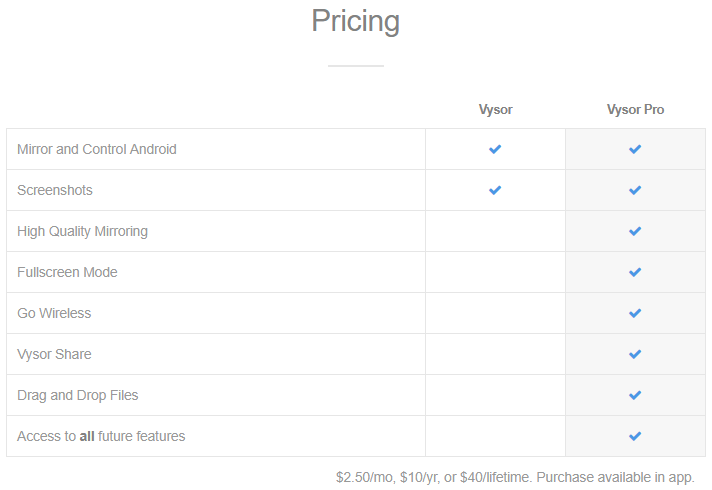Cara Mengontrol Ponsel Android Dari PC – Solusi Lengkap
Diterbitkan: 2019-08-07Apakah Anda pernah berharap dapat mengontrol ponsel Android dari PC Anda? Mungkin Anda ingin mengetik pesan teks besar atau apa untuk menjelajahi sesuatu di layar yang lebih besar. Ada beberapa alasan bagi Anda untuk mengontrol perangkat Android di komputer. Menggunakan WhatsApp di komputer atau bermain game Android di layar yang lebih besar dengan keyboard atau mouse, mirroring layar, bertukar file di perangkat Anda, Anda dapat melakukan apa saja di Android menggunakan komputer Anda. Windows memungkinkan Anda memiliki kontrol penuh pada ponsel cerdas Anda saat disimpan di tas Anda atau terhubung ke pengisian daya USB. Anda hanya perlu tahu, 'Bagaimana cara mengontrol ponsel Android dari PC Anda?'
Untungnya, dengan beberapa langkah sederhana, Anda dapat dengan mudah mengakses ponsel Android Anda dari PC. Berikut adalah beberapa opsi terbaik untuk mengakses Android Anda dari PC.
Kontrol Ponsel Android Dari PC Menggunakan Perangkat Lunak
Meskipun ada perangkat lunak berbeda yang dapat digunakan untuk mengakses ponsel Android Anda dari PC, di sini kita akan berbicara tentang perangkat lunak terbaik untuk menyelesaikan tujuan tersebut.
1. Peluru Dorong
Pushbullet adalah salah satu perangkat lunak terbaik untuk pencerminan layar dan menyinkronkan beberapa perangkat di PC Anda untuk berbagi file dan mengirim pesan. Jika Anda memiliki lebih dari 1 ponsel cerdas dan Anda ingin menyinkronkan semuanya pada satu platform untuk mengirim dan menerima pesan SMS, pesan WhatsApp, lihat pemberitahuan pop-up saat Anda menerima pesan baru, menyiarkan banyak pesan, peledakan pesan, atau pencerminan layar Ini adalah mungkin yang Anda cari.
Batasan dengan versi gratisnya adalah Anda hanya dapat mengirim 100 pesan (SMS + WhatsApp) per bulan kecuali Anda membayar $4,99 untuk versi pro selama sebulan.
Pushbullet kompatibel dengan platform Android, iOS, Chrome, Firefox, Safari, Opera, dan Windows.
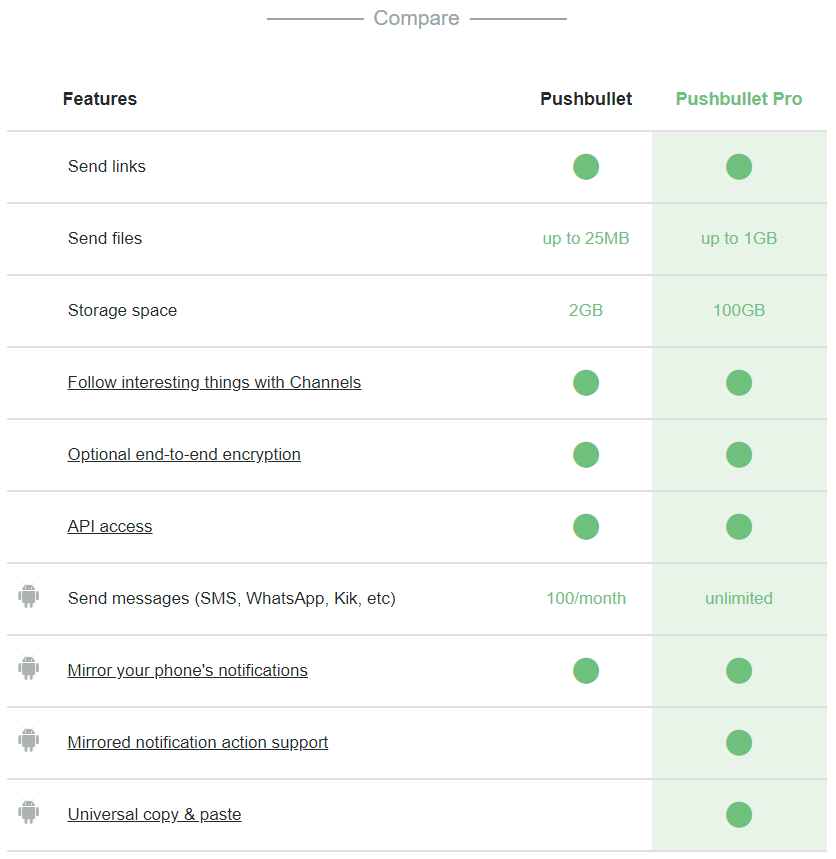
Fitur Pushbullet
- Fitur termasuk mengirim tautan, mengirim file, berbagi ruang penyimpanan, mengikuti hal-hal menarik dengan Saluran, enkripsi ujung-ke-ujung opsional, akses API, mengirim pesan (SMS, WhatsApp, Kik, dll.) layar yang mencerminkan pemberitahuan ponsel Android Anda, salinan universal & tempel, dll.
- Meskipun ini terdengar agak mahal dan ada opsi yang lebih baik dan lebih murah yang tersedia, tetapi Pushbullet memiliki opsi berbagi lanjutan yang membuatnya sepadan.
2. Visor
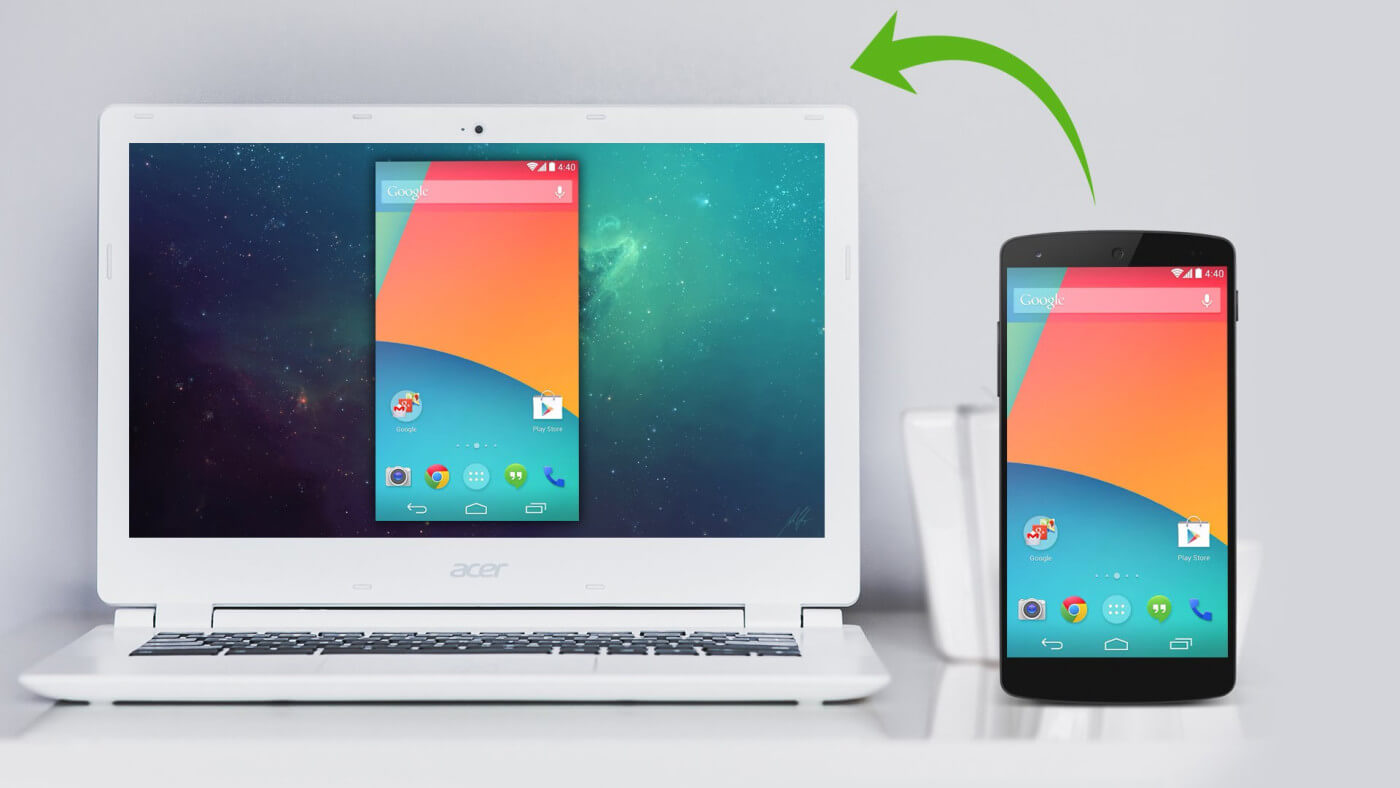
Vysor adalah opsi terbaik kedua untuk mengakses Android dari PC. Aplikasi ini menggunakan Google Chrome untuk pencerminan layar Android dari PC dan memberikan pengalaman berbagi PC yang luar biasa. Jika Anda mencari kinerja yang diperluas, Anda dapat menggunakan koneksi kabel. Ini adalah salah satu cara tercepat untuk bertukar file dan folder antara perangkat Android dan PC. Vysor dimuat dengan beberapa fitur menarik untuk digunakan di tempat kerja yang mencakup kemampuan untuk berbagi perangkat Android dengan banyak pengguna.
Seperti aplikasi lain, ada opsi berbayar dan gratis yang tersedia untuk Vysor juga. Versi Pro Berbayar menawarkan kinerja yang lebih baik dan lebih banyak fitur daripada yang gratis. Opsi berbagi nirkabel & mode layar penuh hanya didukung oleh versi berbayar dengan pencerminan layar berkualitas tinggi.
Fitur Vysor
- Vysor menempatkan Android Anda di layar desktop dan kompatibel dengan sistem operasi Chrome, Windows, Mac, dan Linux.
- Anda dapat menggunakan keyboard dan mouse untuk bekerja pada perangkat Android Anda dan juga menawarkan emulator pada perangkat fisik.
3. AirDroid
AirDroid adalah perangkat lunak File dan mirroring layar sederhana yang memungkinkan Anda untuk mengakses dan mengontrol ponsel Android dari PC Anda. AirDroid adalah klien layanan gratis yang memungkinkan Anda menjelajahi file Android saat tidak terhubung secara fisik dengan komputer. Kami hanya perlu mengunduh dan menginstal AirDroid di Perangkat Android dan PC dan membuat akun gratis AirDroid untuk mengakses file telepon di komputer.
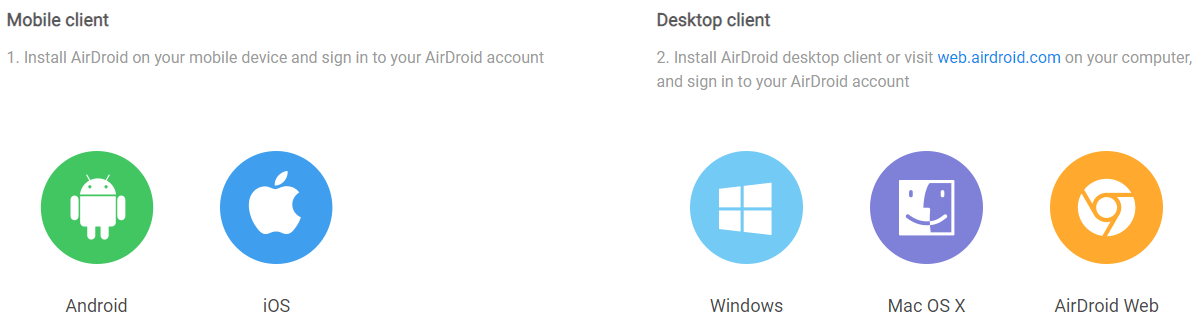
Untuk mulai menggunakan AirDroid, Anda harus membuat akun terlebih dahulu.
- Buka Airdroid dan daftar menggunakan ID Email dan kata sandi Anda.
- Unduh dan Instal AirDroid di PC Anda dan ikuti petunjuk di layar untuk menginstalnya.
- Masuk ke akun AirDroid Anda dengan memberikan informasi (Alamat email dan kata sandi).
- Buka Google Play store dan unduh AirDroid ke perangkat Android Anda juga.
- Masuk ke akun AirDroid Anda di kedua perangkat.
- Klik pada tab 'Folder' di panel sebelah kiri jendela AirDroid pada PC Anda dan itu akan memunculkan daftar folder Android Anda.
- AirDroid harus terus berjalan di perangkat Android Anda agar Anda dapat melihat versi terbaru dari file Android Anda.
- Android Anda harus terhubung ke Wi-Fi atau data seluler agar sinkronisasi tetap AKTIF.
Buka tab 'Alat' di bagian bawah layar dan ketuk 'Pemberitahuan Desktop' untuk mengaktifkan pencerminan layar desktop jika Anda ingin menerima pemberitahuan dari Android di desktop.

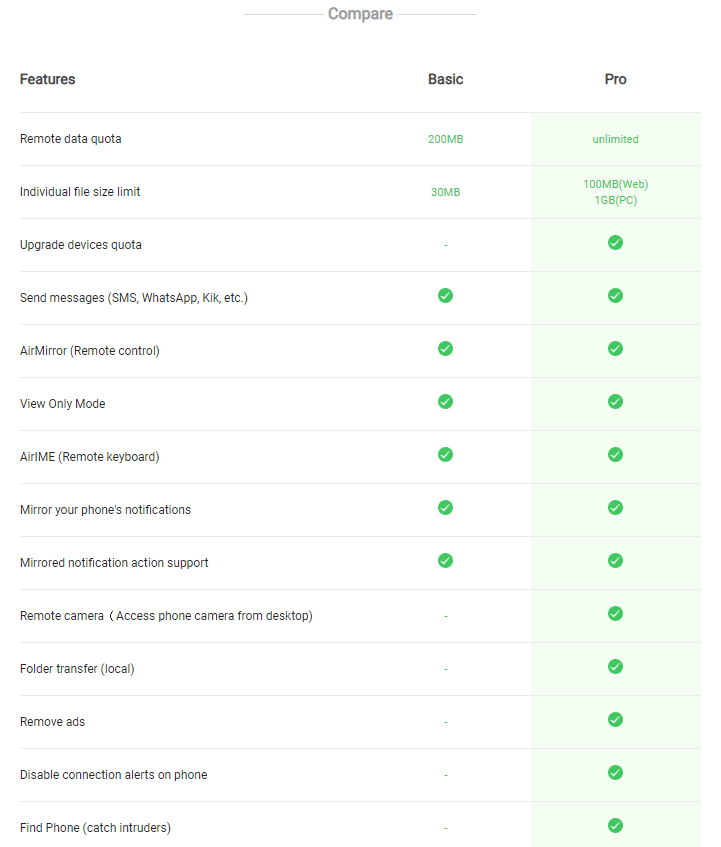
Fitur AirDroid
- AirDroid tersedia untuk sistem operasi Android, Mac, iOS, Windows dan AirDroid Web.
- Anda dapat mentransfer file, mengambil kendali jarak jauh ponsel Android Anda, mengirim dan menerima SMS & Pemberitahuan, menggunakan kamera jarak jauh dan Aplikasi Web menggunakan klien AirDroid di kedua perangkat.
- Pencerminan layar jarak jauh, mengambil kendali jarak jauh, dan menyediakan dukungan jarak jauh adalah fitur utama AirDroid.
- Akun Pro AirDroid menawarkan kuota data ekstra pada koneksi jarak jauh, opsi untuk menghubungkan beberapa perangkat di bawah akun yang sama, menyelesaikan transfer folder, tanpa menampilkan iklan yang mengganggu, dll. Ini adalah pengalaman AirDroid terbaik.
- AirDroid memungkinkan Anda untuk menyimpan dan berbagi file yang sama di beberapa perangkat menggunakan folder bersama.
Baca Juga: Cara Cepat Mengosongkan Ruang di Ponsel Android
Kontrol Ponsel Android Dari PC Anda Menggunakan Bluetooth
Cara mudah lainnya untuk mengakses ponsel Android dari PC adalah koneksi nirkabel menggunakan Bluetooth. Ponsel Android Anda cukup membuat koneksi aman dan mulai berbagi semua file dan folder di ponsel cerdas Anda. Anda dapat mengikuti langkah-langkah ini untuk menyelesaikannya.
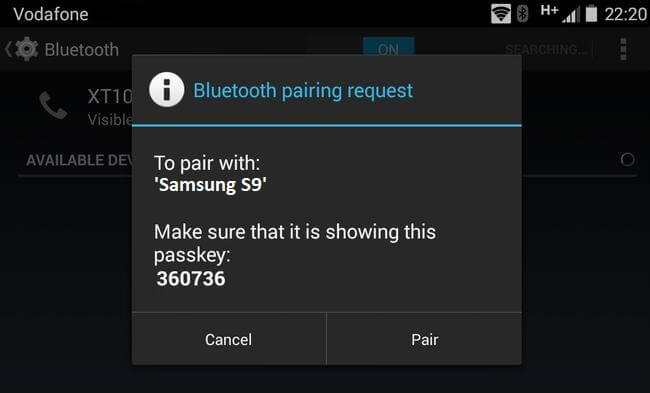
- Nyalakan Bluetooth Android Anda.
- Klik tombol 'Mulai' dan klik opsi 'Pengaturan' berbentuk roda gigi.
- Klik opsi 'Perangkat' di sudut kiri atas jendela.
- Klik 'Tambahkan Bluetooth atau perangkat lain' di bagian atas halaman. (Jika Bluetooth belum diaktifkan, Anda harus mengeklik tombol 'Mati' terlebih dahulu di bawah untuk mengaktifkannya.
- Pilih perangkat Android Anda. Klik nama Android Anda di daftar drop-down. Komputer Anda akan mulai mencoba terhubung ke Android Anda.
- Ini akan meminta Anda untuk memverifikasi apakah PIN komputer Anda cocok dengan PIN Android. Klik tombol 'Ya'.
- Ketuk OK saat diminta di Android. Klik OK di layar komputer Anda juga.
- Android Anda telah berhasil dipasangkan dengan komputer Anda.
Sekarang perangkat Android terhubung ke PC Anda, Anda dapat dengan mudah menggunakannya untuk berbagi file dan folder di antara kedua perangkat.
Kontrol Ponsel Android Dari PC Anda Menggunakan Kabel USB
Cara terbaik dan termudah dengan pengaturan lessor untuk mengakses Android dari PC adalah menggunakan Kabel USB. Metode ini umumnya digunakan untuk mentransfer file antara kedua perangkat. Kabel USB menciptakan jembatan untuk berbagi file serta mengisi daya perangkat Android saat terhubung. Anda cukup mengubah pengaturan di Android Anda untuk hanya mengisi daya atau berbagi file juga.
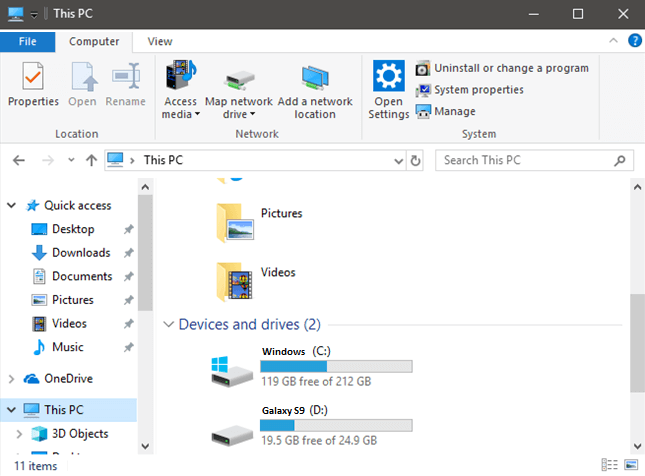
- Hubungkan bagian USB ke port USB komputer Anda dan bagian kecil ke perangkat Android Anda.
- Buka kunci ponsel Android Anda untuk mengizinkan komputer Anda mengakses perangkat Android Anda dan ketuk IZINKAN atau OK jika diminta. Ini akan memungkinkan komputer Anda mengakses file dan folder Android.
- Jika ponsel Android Anda tidak menunjukkan permintaan untuk terhubung, Anda juga dapat memeriksa menu geser ke bawah untuk izin terhubung ke PC. Ketuk sistem file Android atau pemberitahuan MTP.
- Ketuk opsi 'Transfer File' atau 'Transfer File' di jendela berikutnya.
- Tekan 'Win + E' atau klik 'Start' ketik 'This PC' dan tekan 'Enter'.
- Klik dua kali nama ponsel Android Anda di bawah judul 'Perangkat dan Drive'. Anda juga dapat mengklik dua kali pada judul 'Perangkat dan Drive' untuk memperluas perangkat yang tersedia.
- Ketika Anda akan mengklik dua kali penyimpanan ponsel Android Anda, itu akan menunjukkan kepada Anda 1 atau 2 folder termasuk folder internal dan kartu SD Anda.
Di sini Anda dapat menelusuri file dan folder dan menggunakan opsi salin-tempel untuk mentransfer antara Android dan PC Anda. Opsi ini lebih bermakna saat mengambil cadangan seluruh ponsel Anda sebelum memformat atau mem-boot ulang perangkat. Ini memastikan bahwa Anda tidak kehilangan satu file pun saat berpindah telepon.
Baca Juga : Cara Backup Hp Android – Tips dan Trik
Menyimpulkan
Di sini kami telah menjelajahi opsi untuk mengontrol ponsel Android dari PC Anda untuk mengakses aplikasi, pencerminan layar, dan berbagi file antar perangkat. Cara cerdas untuk mengakses Android dari PC ini adalah lifehacks yang berguna untuk melakukan banyak tugas dan memudahkan tugas kita. Jika artikel ini ternyata bermanfaat bagi Anda, silakan suka dan bagikan ini dengan rekan Anda. Untuk kiat, trik, dan pembaruan terkait teknologi lainnya, kunjungi Tweak Library dan jika Anda lebih menyukai video terkait teknologi, tonton dan berlangganan saluran YouTube kami. Anda juga dapat menghubungi kami di Facebook dan Pinterest .